Microsoft Teams не только предустановлена на каждом компьютере с Windows 11, но и Microsoft пошла на шаг впереди и по умолчанию разместила значок на панели задач. Это делает панель задач еще более загроможденной, чем когда-либо прежде. В этой статье мы обсудим, как удалить Teams из вашей новой системы. Итак, пытаетесь ли вы на короткое время отключить Teams или просто избавиться от него, - у вас все в порядке.
Оглавление
Как отключить запуск команд при загрузке
Одна из основных проблем с этим приложением Teams заключается в том, что оно предварительно настроено на автоматический запуск при загрузке вашего компьютера. Таким образом, это значительно увеличит время загрузки.
1. Сначала нажмите кнопку Клавиша Windows + I ключи вместе.
2. В окне настроек нажмите на значок «Программы" настройки.
3. Теперь прокрутите вниз и нажмите «Приложения для запуска“.
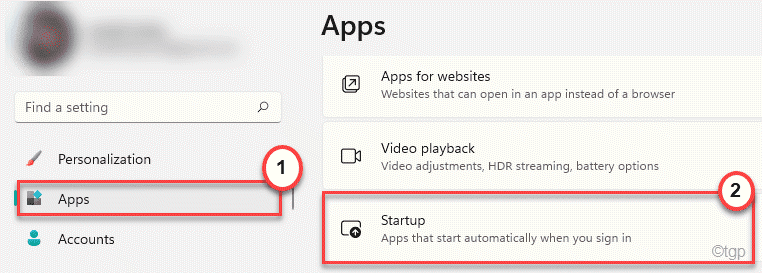
4. С правой стороны прокрутите вниз и найдите значок «Команды Microsoft“.
5. Убедитесь, что он установлен на «Выключенный" параметр.
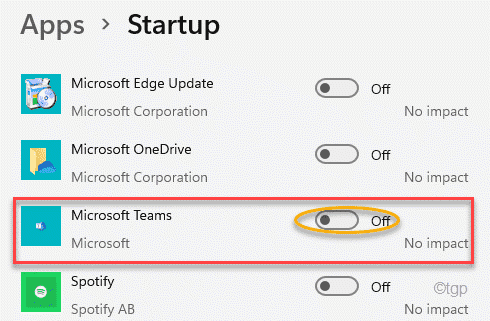
После этого закройте окно настроек и перезагрузите компьютер. Команды не запускаются автоматически.
Альтернативный способ
Есть и другие способы отключить функцию автозапуска Microsoft Teams.
1. Сначала введите «Команды»В поле поиска.
2. Затем нажмите «Команды Microsoft»В результатах поиска.
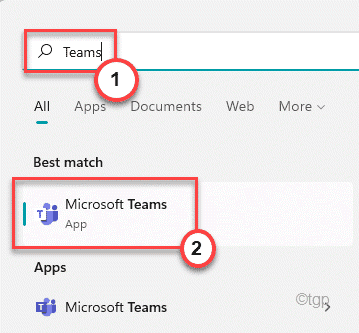
3. Когда появится Teams, нажмите на трехточечный меню, а затем нажмите «Настройки“.
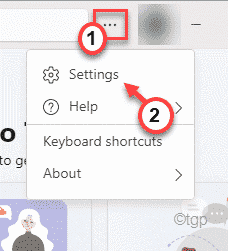
4. Убедитесь, что значок «Команды с автозапускомВариант не отмечен.
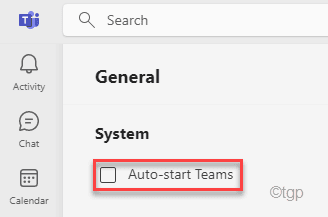
После этого закройте Команды. Рестарт свой компьютер и проверьте еще раз.
Как отключить Teams, не удаляя его
Существует параметр, который можно использовать для отключения команд на панели задач, даже не удаляя его.
1. Сначала откройте окно настроек.
2. Затем нажмите на значок «Персонализация" слева.
3. С правой стороны нажмите на значок «Панель задач», Чтобы открыть его.

4. На той же стороне экрана убедитесь, что значок «Чат"Опция включена"Выключенный“.
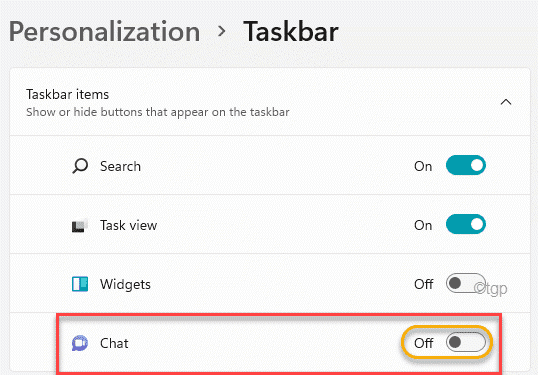
После этого закройте Настройки. Это отключит приложение Teams на панели задач.
Как удалить Teams из Windows 11
Если у вас ничего не получается, окончательное решение - удалить Teams с компьютера с Windows 11.
1. Сначала нажмите кнопку Клавиша Windows + I ключи вместе.
2. Затем нажмите «Программы“.
3. С правой стороны нажмите на значок «Приложения и функции“.
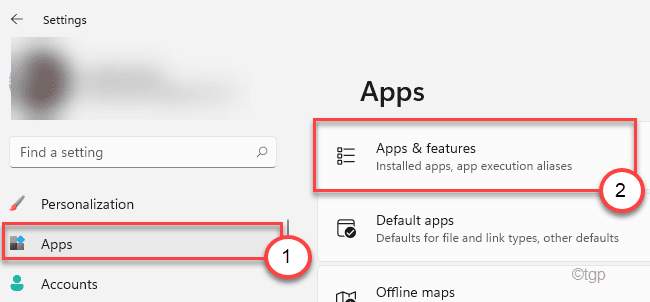
4. Прокрутите вниз, чтобы найти значок «Команда Microsofts »из списка.
5. Затем нажмите трехточечное меню и нажмите «Удалить“.
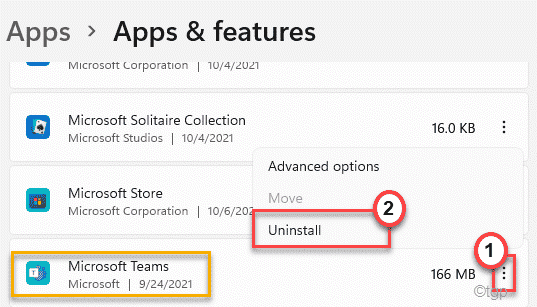
6. Подтвердите свое действие, щелкнув «Удалить" еще раз.
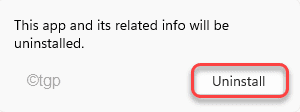
Это приведет к удалению Teams с вашего компьютера. После этого не забудьте перезагрузить устройство.
Альтернативный подход -
Если у вас возникли проблемы с удалением Teams со своего компьютера с помощью настроек, вы можете сделать это с помощью утилиты «Программы и компоненты».
1. Сначала нажмите кнопку Клавиша Windows + R ключи вместе.
2. Затем введите «appwiz.cpl»И нажмите«Ok“.

3. Когда откроется окно «Программа и возможности», прокрутите вниз и найдите значок «Команды Microsoft“.
4. Просто щелкните приложение правой кнопкой мыши и нажмите «Удалить», Чтобы удалить его.
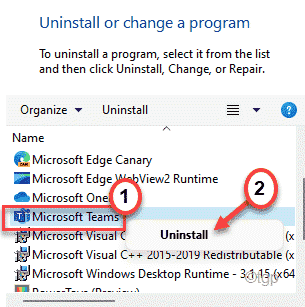
Теперь следуйте инструкциям на экране, чтобы полностью удалить его с компьютера.
Вот и все! Таким образом, вы можете отключить или удалить команды со своего компьютера.


